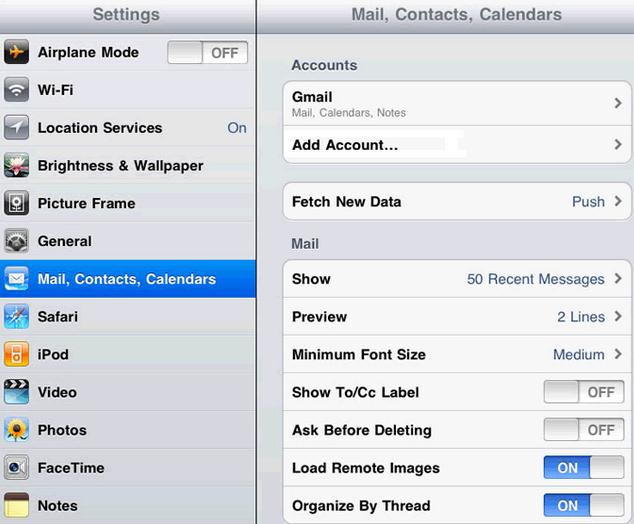Donc, vous devez avoir l'intention de se débarrasser de votre ancien téléphone Android et changer pour le nouvel iPhone (iPhone 6S) que vous avez récemment acheté. Cependant, vous voulez que vos contacts, détails et images pour être synchronisés à elle. En ce qui concerne le transfert de données d'un téléphone Android à un autre, il peut être facilement réalisé en utilisant la technologie Bluetooth. Transfert de données d'un iPhone à un autre est également facile. Cependant, vous devez penser à la possibilité de transférer des données à partir d'Android à l'iPhone avec les nouvelles iOS 9. Il existe en effet un certain nombre de façons dont vous pouvez transférer des contacts d'Android à iOS 9. Non seulement les contacts, mais il est possible de transférer les photos, fichiers audio et vidéo, et tous les autres documents qui sont là dans votre ancien appareil Android. Il ya un certain nombre de façons de faire le transfert de données et vous pouvez choisir celui qui vous conviennent le mieux :
Partie 1: Comment transférer des contacts d'Android à iOS 9 avec transfert de téléphone
MobileTrans pour Mac ( ou MobileTrans pour Windows) est l'un des meilleur logiciel qui peut être utilisé pour transférer des données depuis un téléphone Android à un appareil iOS. Il recueille des données à partir du téléphone Android ou la source, puis transfère les données recueillies à l'iPhone ou le périphérique iOS que vous utilisez. Que ce soit vos nouvelles iPhone 6S ou une nouvelle mise à jour iOS 9, le logiciel de transfert de téléphone fera en sorte que toutes les données sont transférées rapidement et en toute sécurité.
Et, la meilleure partie est, un utilisateur peut faire cela en un seul clic. Vous pouvez même utiliser ce logiciel pour conserver une sauvegarde de vos données de téléphone dans votre PC. Donc, même si vous malheureusement, perdez le téléphone, vous serez en mesure de récupérer toutes les données importantes comme les contacts, les messages, sms et de la sauvegarde que vous avez enregistré dans votre PC. le transfert de téléphone est exactement le même que ceux d'origine. Vous pouvez restaurer les données téléphoniques de iCloud, iTunes et sauvegarde Android. Le transfert de téléphone est le logiciel qui prend en charge différents réseaux de téléphonie et de plus de 3, 500 modèles de téléphones:

Étape 1: Ouvrez le transfert de téléphone:
Pour utiliser ce transfert de téléphone, vous devez installer et lancer le logiciel de votre appareil. Lorsque vous ouvrez la fenêtre du logiciel, il ya un nom de l'onglet "Téléphone au transfert de téléphone". Cliquez sur "Démarrer" pour aller à la fenêtre de transfert.
Étape 2: Connect Android et iOS 9 appareils:
Utilisez les câbles USB pour connecter à la fois la source et les dispositifs de destination à l'ordinateur. Une fois que les périphériques sont connectés et succès détectée, le logiciel va scanner le dispositif de source et montrer l'information.
Étape 3 : Transfert de contacts à partir d'Android à iOS 9:
Vérifiez les données que vous souhaitez transférer sur votre nouvel iPhone à partir de votre ancien Android. Vous pouvez choisir des messages texte, des photos et des contacts, et tout ce que vous souhaitez de passer d'un téléphone à un autre. Once all the boxes have been checked, you should click on “Start Copy” to start the phone to phone transfer.
Partie 2: Comment transférer des contacts d'Android à iOS 9 via Google
Si vous avez utilisé Android, il est sûr que vous avez un compte Gmail. Avoir un compte Gmail pour transférer tous les contacts, les données et les photos de l'appareil Android à l'appareil iOS est facile et pratique. Un compte Gmail fera le déplacement de la de données simple et facile à presque toute plate-forme:
Étape 1: Branchez l'ancien téléphone Android et puis ouvrez iTunes sur le PC. Vous verrez l'onglet d'information qui est là sur la barre de menu en haut de la fenêtre.
Étape 2: Dans les «Synchroniser les contacts avec" boîte, vous devez sélectionner les contacts Google. Mettez vos informations de compte de Gmail sur la fenêtre qui apparaît. Ainsi, tous les contacts sera mise à jour de l'Android à iOS. Si vous faites cela, tous les contacts, e-mails, des noms et des numéros sont enregistrés dans le compte Google.
Étape 3: Maintenant, les utilisateurs d'Android devraient choisir "Fusionner avec Google" pour être capable de porter sur tous les contacts vers le compte Gmail.
Etape 4: Ouvrez les "Réglages" de votre nouveau téléphone et "Ajouter un compte". Ici, vous devez donner les détails du compte Google pour synchroniser les contacts. Si vous faites cela, toutes vos données seront facilement transférés au nouveau du dispositif iOS.
Partie 3: Transférer des contacts Android pour PC et ensuite passer à l'iPhone iOS 9
Ceci est une façon directe de transférer les données d'un téléphone vers le nouveau périphérique iOS. Dans ce processus, une sauvegarde est maintenue à l'ordinateur que vous utilisez et puis plus tard, l'appareil iOS est synchronisé et les données sauvegardées transféré.
Étape 1: La première étape consiste à synchroniser le téléphone Android au PC ou Mac que vous utilisez. Pour ce faire, vous avez besoin de connecter le téléphone à l'aide du câble USB.
Étape 2: Maintenant, une fois que le PC détecte le téléphone, les contacts ouverts. Appuyez sur le bouton 'menu' et choisissez Importer / Exporter. Maintenant, parmi les options que vous obtenez, vous devez choisir «Exporter vers Storage '. Maintenant, sélectionnez les données que vous souhaitez transférer. Sélectionnez 'OK'.
Étape 3: Connectez votre Android à votre PC via un port USB. Tout en faisant cela, pensez à mettre votre téléphone en mode Disk Drive. Votre téléphone peut être accessible à partir de Poste de travail sur votre ordinateur.
Étape 4: Vous devez créer un dossier dans votre bureau pour être en mesure d'enregistrer les contacts dans votre PC. Vous pouvez glisser et déposer les contacts à ce dossier à partir de l'appareil Android connecté au téléphone.
Étape 5: Vous avez besoin de chercher un fichier VCF et à sauver cette. Vos contacts seront enregistrés dans ce fichier. Pour avoir tous ces contacts sur votre iPhone, il vous suffit de faire glisser et déposer l'ensemble de ce dossier contenant les contacts (d'autres données peuvent également être là comme des photos et vidéos) sur votre iPhone.
Vous devez vous assurer que les fichiers Android que vous transférez à l'iPhone, sont compatibles. Pour le transfert si vous utilisez Mac, vous avez besoin d'OS X 10.5 ou versions ultérieures. L'Android que vous utilisez doit être 3.0 ou ultérieure. Vous devez également vous assurer que vous utilisez un logiciel approprié pour le transfert.